February 24
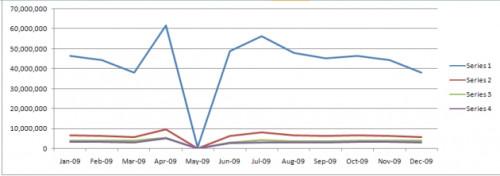
Chiunque nel mondo degli affari sa che i dati possono aiutare a prendere decisioni di business migliori. Ma guardando righe e colonne di numeri può rendere i vostri occhi vitrei - è molto difficile per il cervello umano per dare un senso di dati in questo formato. Rappresentazione grafica dei dati consente l'uomo d'affari a guardare le tendenze e prendere buone decisioni aziendali in modo rapido.
Una delle sfide di rappresentare graficamente più righe di dati è che a volte ci saranno una o più file che sono sproporzionatamente alto lasciando le altre righe sdraiato sul fondo del grafico. La soluzione a questo è di aggiungere un secondo asse Y al grafico. Ciò consentirà i dati in tutte le righe per diffondere sul grafico in modo che tutti possono essere analizzati a colpo d'occhio. Seguire le istruzioni riportate di seguito per aggiungere un secondo asse Y.
1 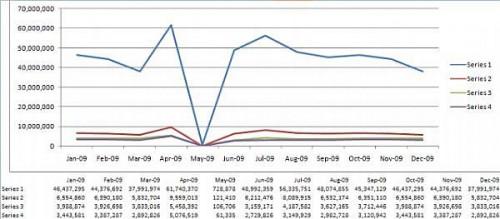
Creare un grafico Excel per tutte le righe e colonne. Al termine di questa fase si avrà un grafico con alcune linee molto alti e il resto piatta lungo il fondo.
2 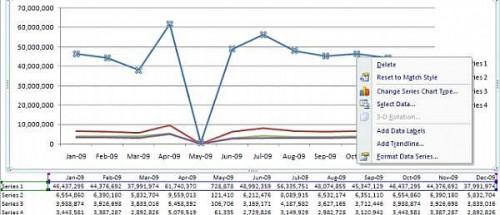
Selezionare una delle linee che stanno causando l'inclinazione del grafico. Se più di una linea è il colpevole, selezionare il più alto.
3 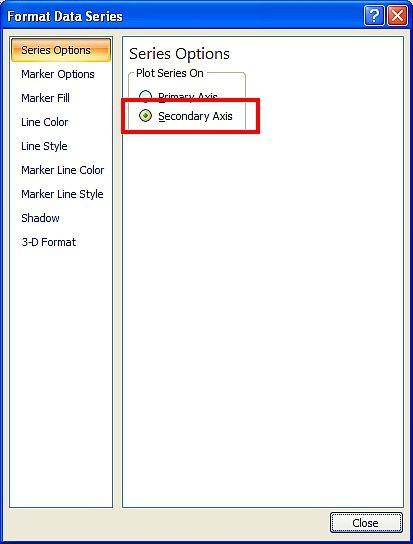
Con le linee selezionate, fare clic destro sul grafico e selezionare "Formato serie dati." Si aprirà un'altra scatola. Nella nuova casella, selezionare "Asse secondario." Quindi fare clic sul pulsante Chiudi.
4 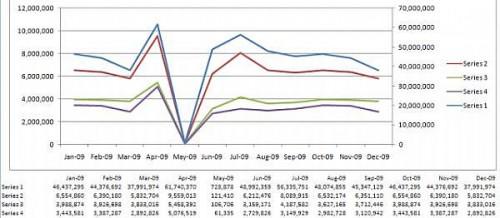
Il grafico visualizza ora il secondo asse Y sulla destra del grafico e le linee saranno distanziati.
